你買了新 iPhone 了嗎?它可能是您購買的第一個。另一方面,您可能要更換已經使用了一段時間的舊 iPhone。也許您想進一步了解 iPhone 的工作原理。
無論出於何種原因,如果您花一點時間學習一些提示和技巧,您的 iPhone 會變得更加有趣。
開始堆疊小部件
小部件可讓您在主屏幕上快速獲取信息。但是太多的小部件會佔用空間並且不會為您的應用程序留出空間。
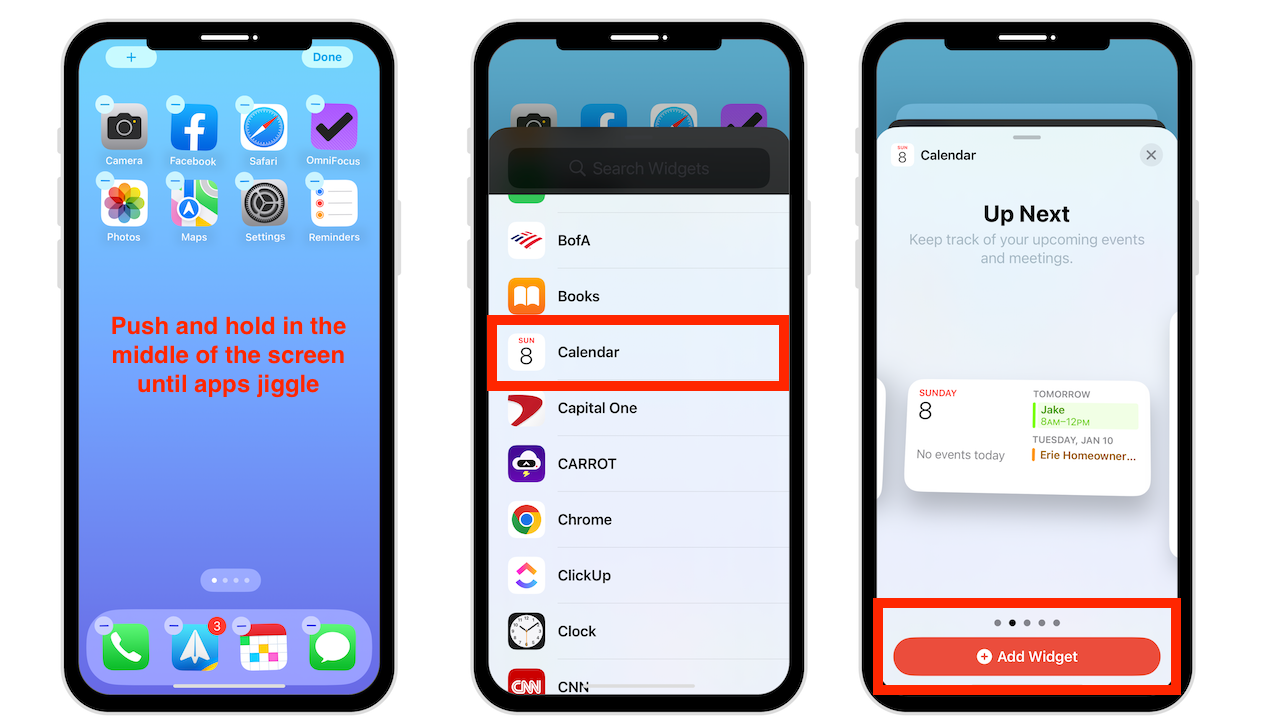
小部件的一個顯著特點是您可以堆疊它們。方法如下:
按住主屏幕直到應用程序開始抖動。點擊加號並滾動以選擇一個小部件。選擇小部件的大小並點擊添加小部件。
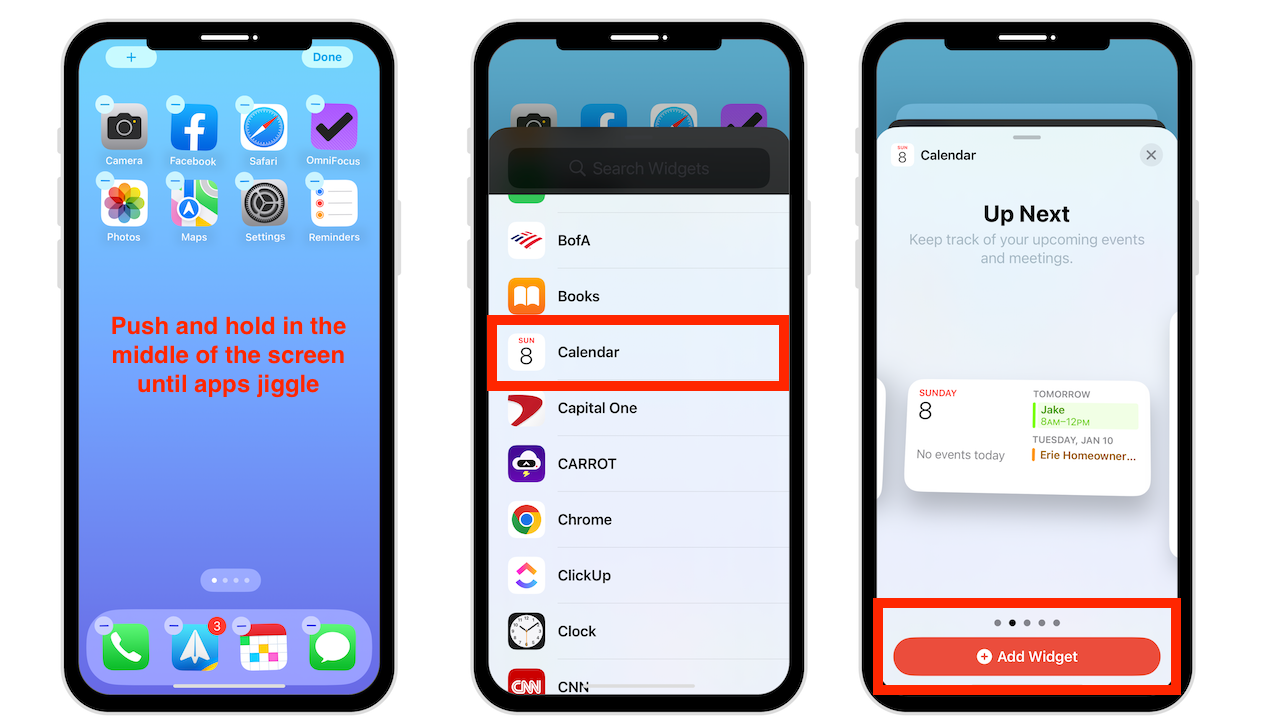
一旦小部件出現在您的主屏幕上,請執行上述相同的過程並添加更多小部件;按住小部件並將其放在另一個小部件的頂部。
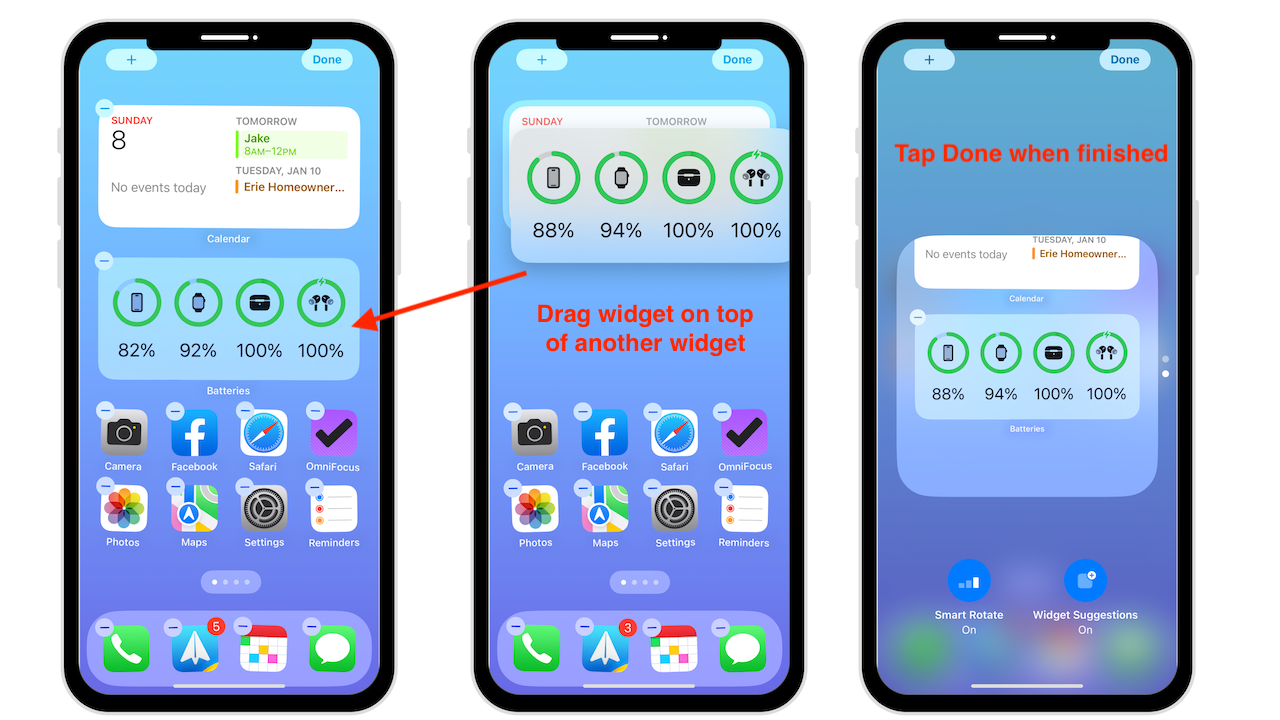
如果智能Rotate is on your iPhone 將根據一天中的時間和位置以及您過去的行為,盡最大努力確定您想要查看的小部件。如果您沒有看到所選的小部件,請在小部件上向上滑動,直到看到為止。 Widget Suggestions 會自動向用戶推薦他們堆棧中還沒有的小部件,可能會向他們展示他們甚至不知道存在的小部件。
在您的 iPhone 上設置返回點擊
Back Tap 是一項對每個人都有用的輔助功能。 Back Tap 可讓您在 iPhone 背面輕按兩次或三次以觸發操作。一些例子是雙擊打開手電筒和三次點擊打開放大鏡。您甚至可以啟動自定義快捷方式。
要設置返回點擊:
打開設置點擊輔助功能選擇觸摸滾動到底部並點擊返回點擊。選擇雙擊並選擇一個操作 點擊返回 點擊左上角的返回 選擇三次點擊並選擇一個操作
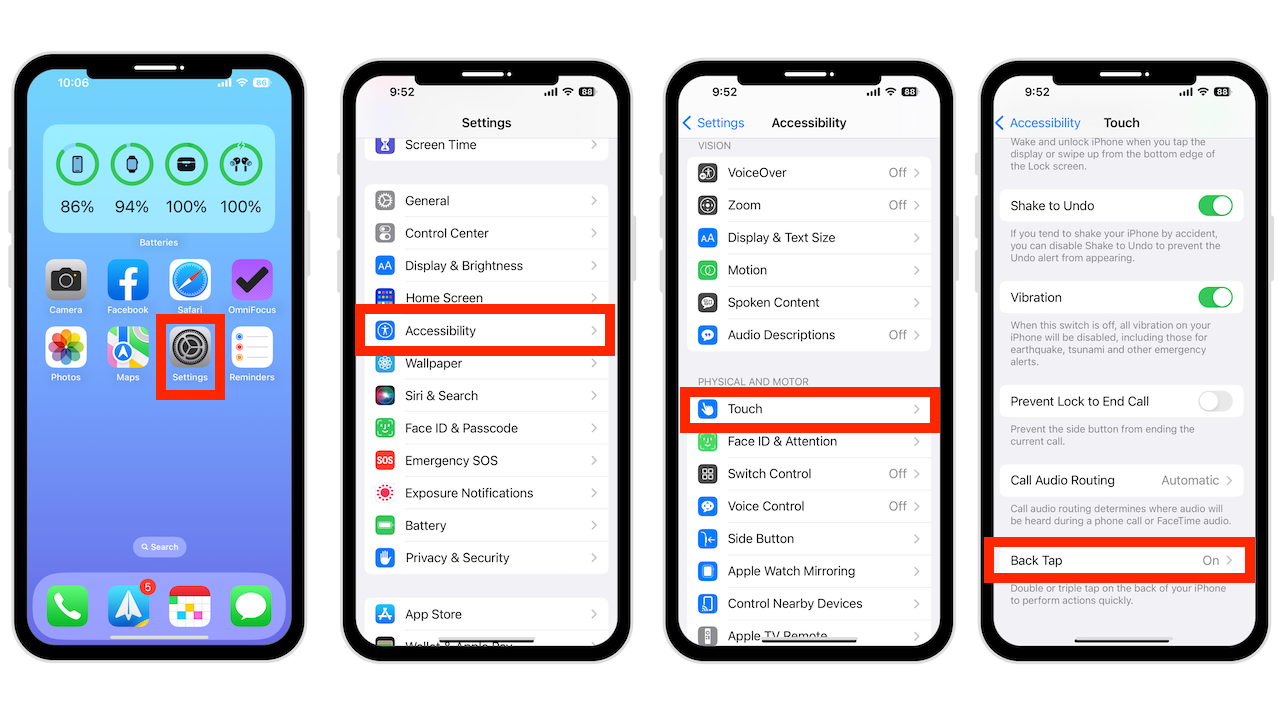
您可以使用雙擊或三次點擊打開放大鏡、相機或列表中的任何內容。繼續測試吧。 Back Tap 適用於 iPhone X 及更新機型。
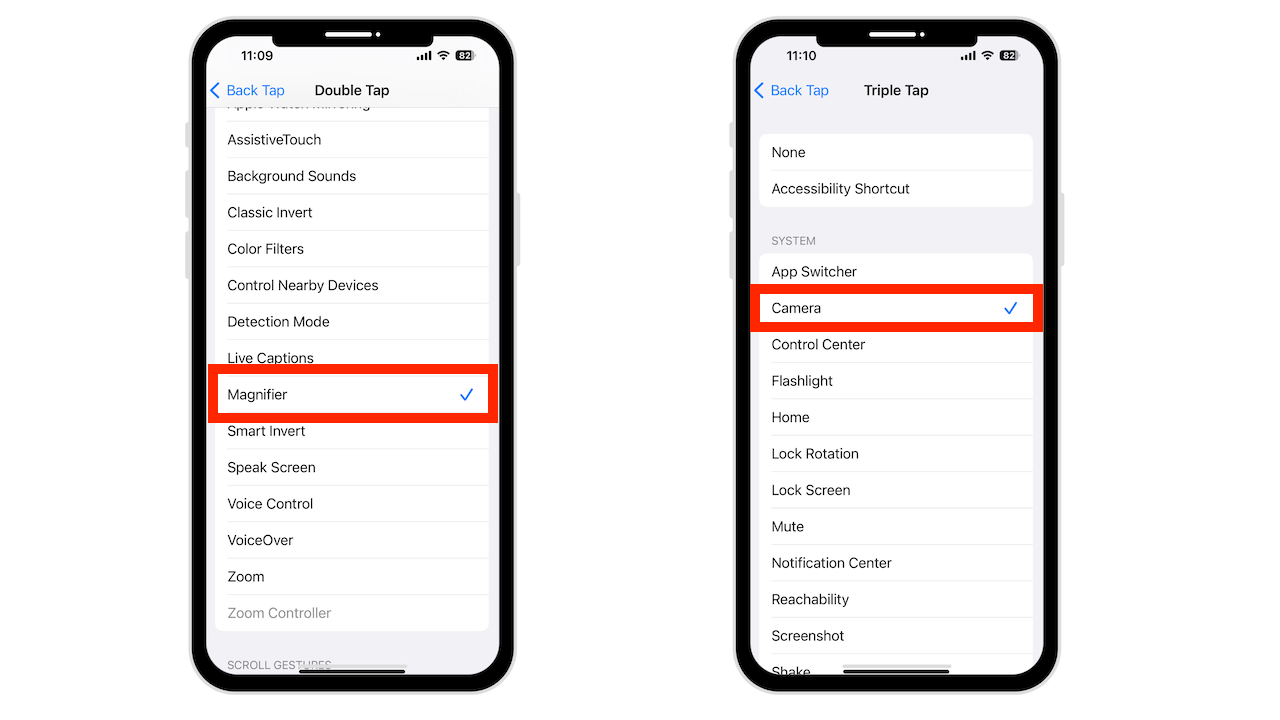
像觸控板一樣使用鍵盤
將光標移動到文本區域可能會很痛苦。所以這裡有一個提示,可以使它更易於訪問。在“備忘錄”應用中打開一個新備忘錄。添加一些文字。點擊並按住空格鍵。這些字母將變為空白,您可以四處拖動手指來移動光標,就像您在計算機上使用觸控板一樣。這是一種將光標來回移動到您要編輯的確切位置的簡單方法。
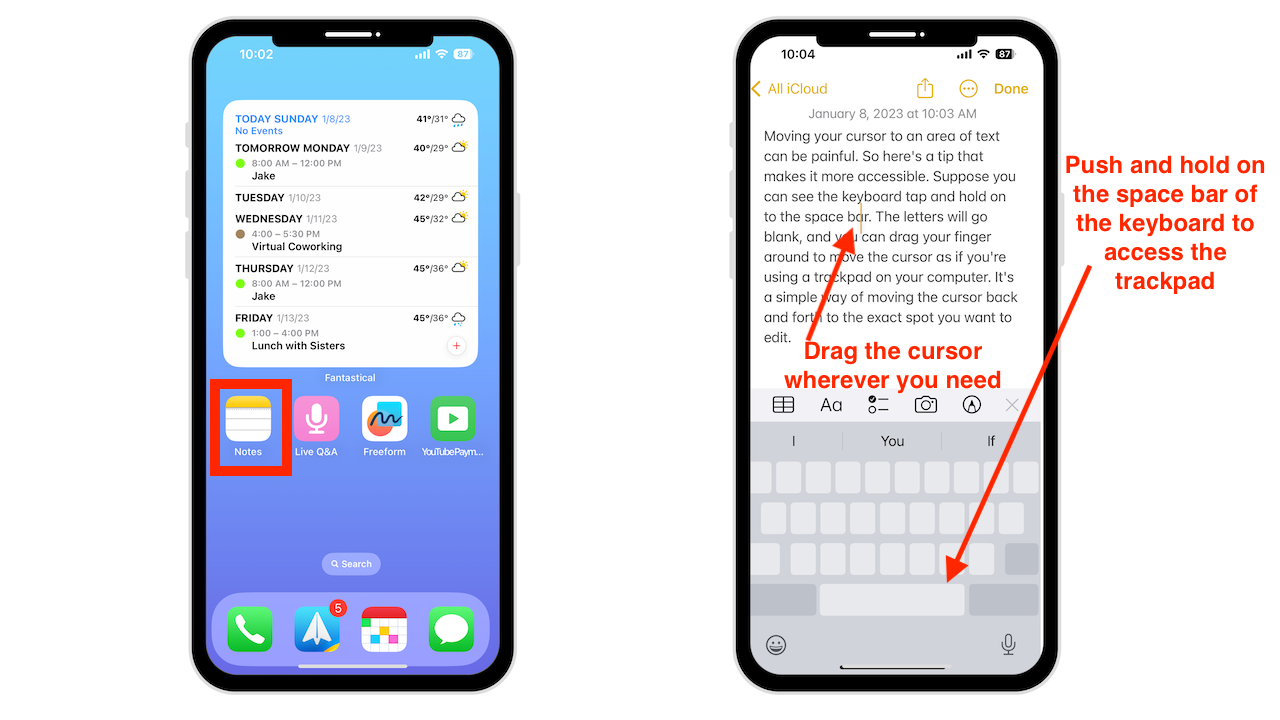
向下滑動搜索iPhone上的所有內容
iPhone的全局搜索功能非常強大。 Spotlight 搜索可以查找應用程序、照片、文檔、電子郵件、消息、搜索網絡等等。要在 iPhone 上使用 Spotlight 搜索,您有兩種選擇:
在主屏幕中間向下滑動搜索欄將出現在下方。
您還可以點擊主屏幕底部的“搜索”按鈕。
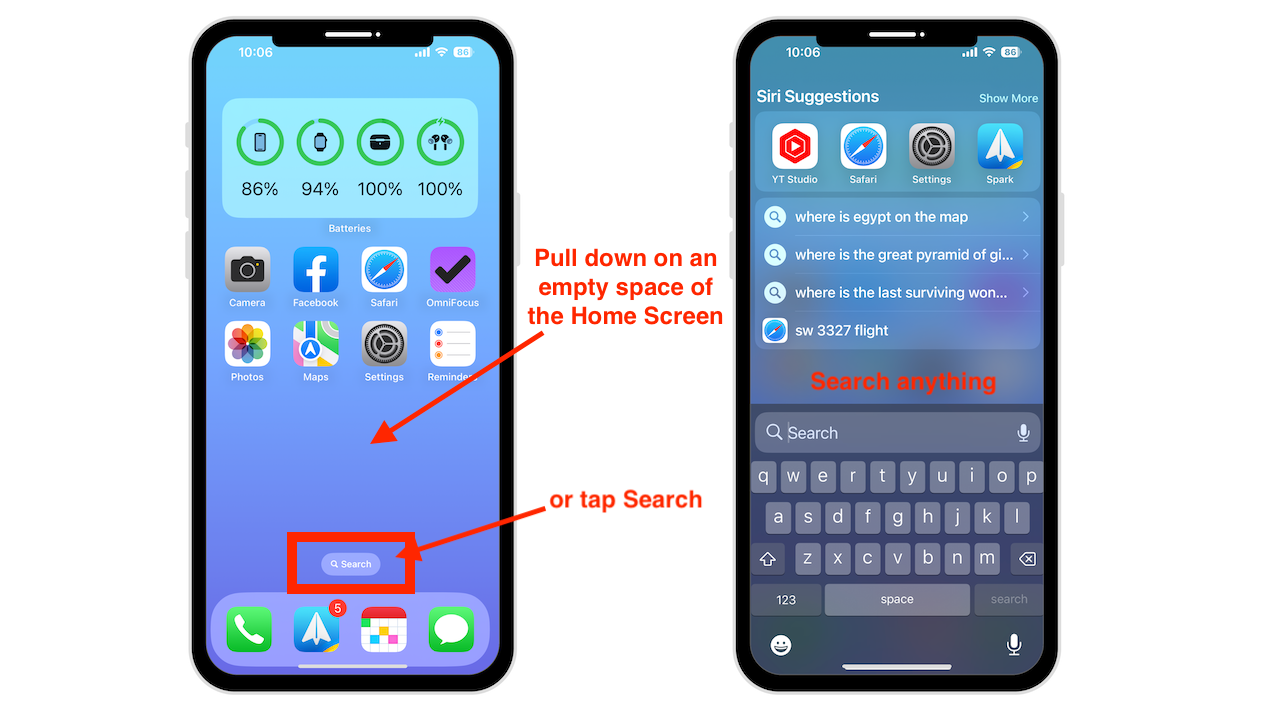
搜索任何你想要的;
改變 Siri 的聲音
我們都知道 Siri 的聲音,但你知道你可以改變它嗎?您可以選擇美國、澳大利亞、英國等國家。
打開設置 點擊 Siri 並蒐索 選擇 Siri 語音並收聽選項
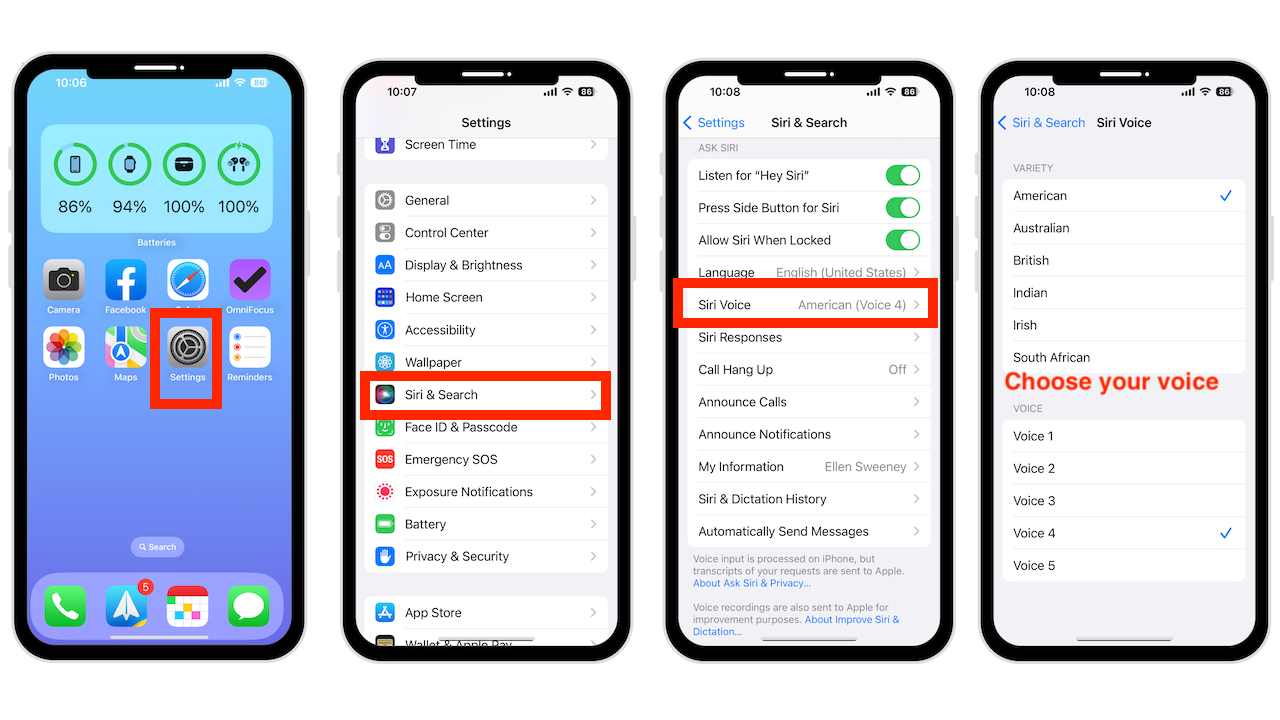
您可能需要下載新的語音,因此最好通過 Wi-Fi 下載。
在您的 iPhone 上設置醫療 ID
這個提示可以挽救你的生命。如果將您的醫療信息輸入到您的醫療 ID 中,急救人員可以看到您的醫療信息,這些信息隨後將顯示在您的鎖定屏幕上。
打開“健康”應用。點擊右上角的個人資料圖片 選擇醫療 ID 點擊右上角的編輯,然後輸入您的基本醫療信息以及聯繫人、醫療過敏和其他信息。
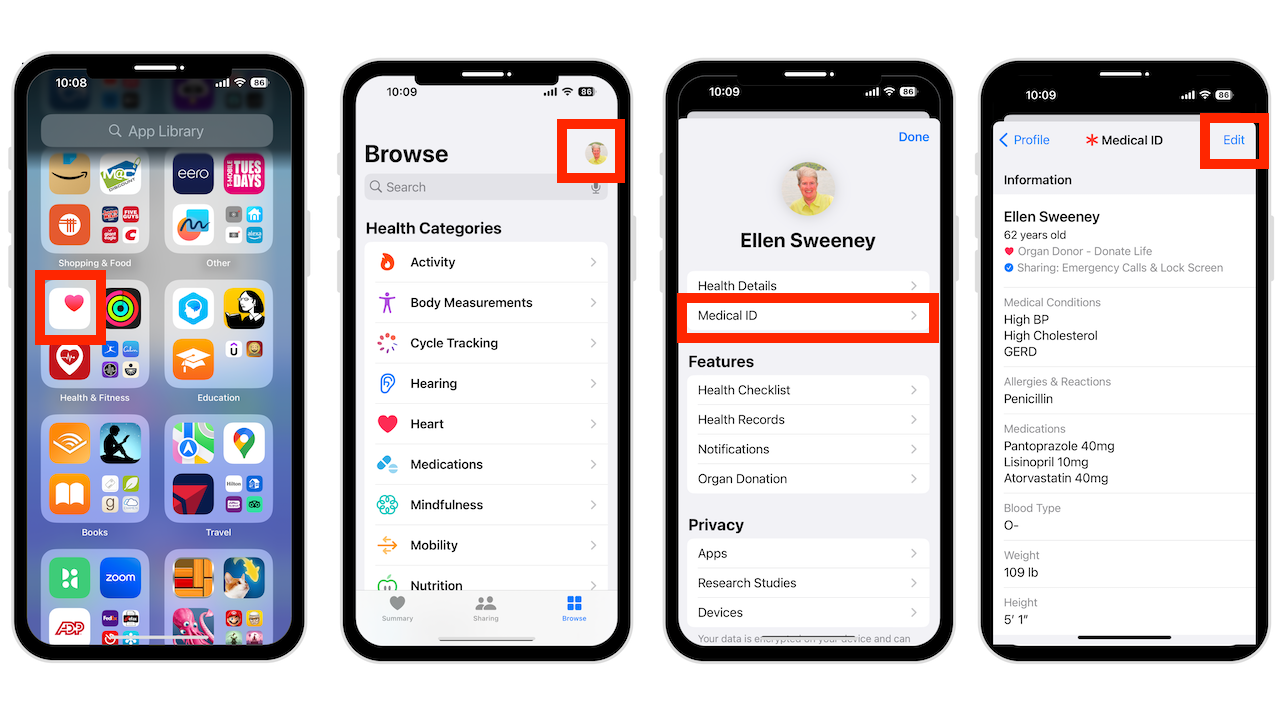
確保打開 Show鎖定時。您還可以打開“在緊急呼叫期間共享”,這樣當您在 iPhone 上聯繫緊急服務時,您的醫療急救卡將與在線人員共享。
完成後,輕點“完成”。
學習在您的 iPhone 上掃描文檔
您可以快速將文檔掃描到您的“備忘錄”應用中並將它們保存到 iCloud。
打開筆記應用 選擇新建筆記圖標 點擊相機按鈕,然後點擊掃描文檔。在右上角,將“自動”切換為“手動”。這允許您控制掃描。
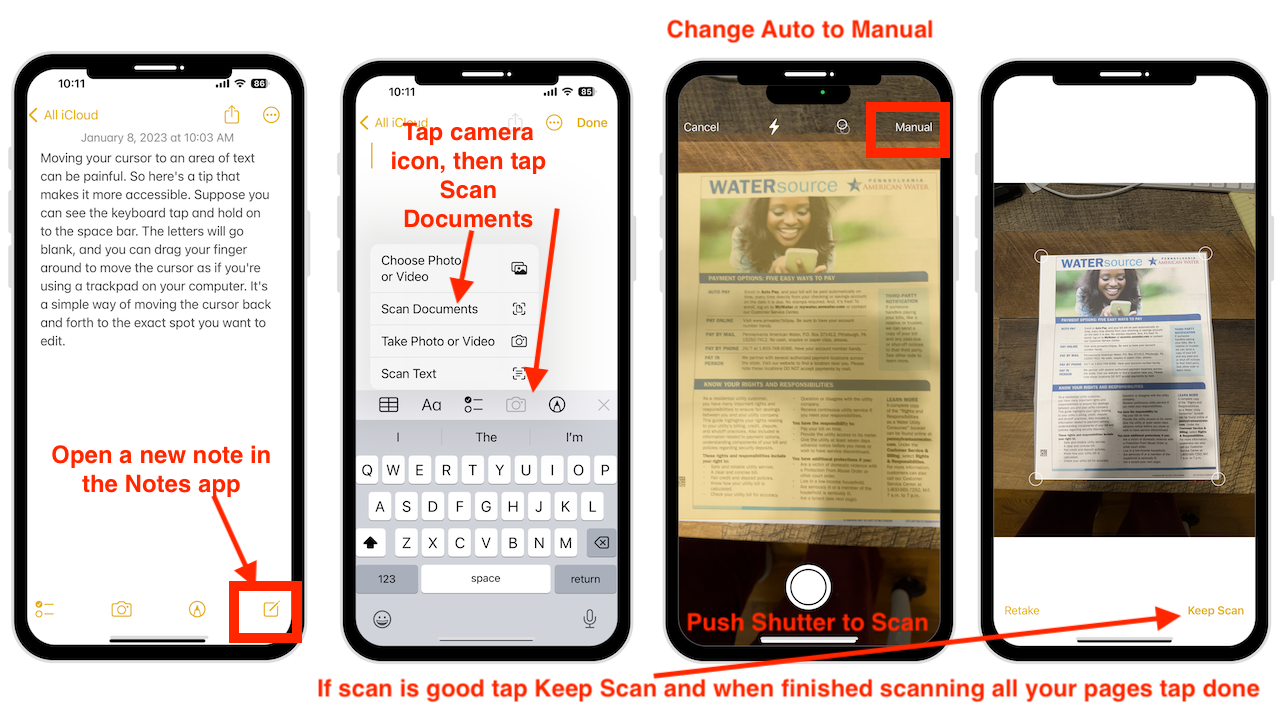
按照屏幕上的說明進行操作完成後點擊完成。這是保存收據、註冊和其他重要文件並保存數字副本的好方法。
我有一個關於掃描文件的完整教程此處。
從照片中拉出主題
在 iOS 16 中,Apple 可以輕鬆地從照片中拉出主題並放下無需打開 Photoshop 即可將其導入另一個應用程序。相反,點擊並按住主題,然後將主題拖到您要應用它的應用程序中。當然,這在網絡上有效,儘管您會看到出現彈出菜單,並且您會選擇複製和粘貼主題。
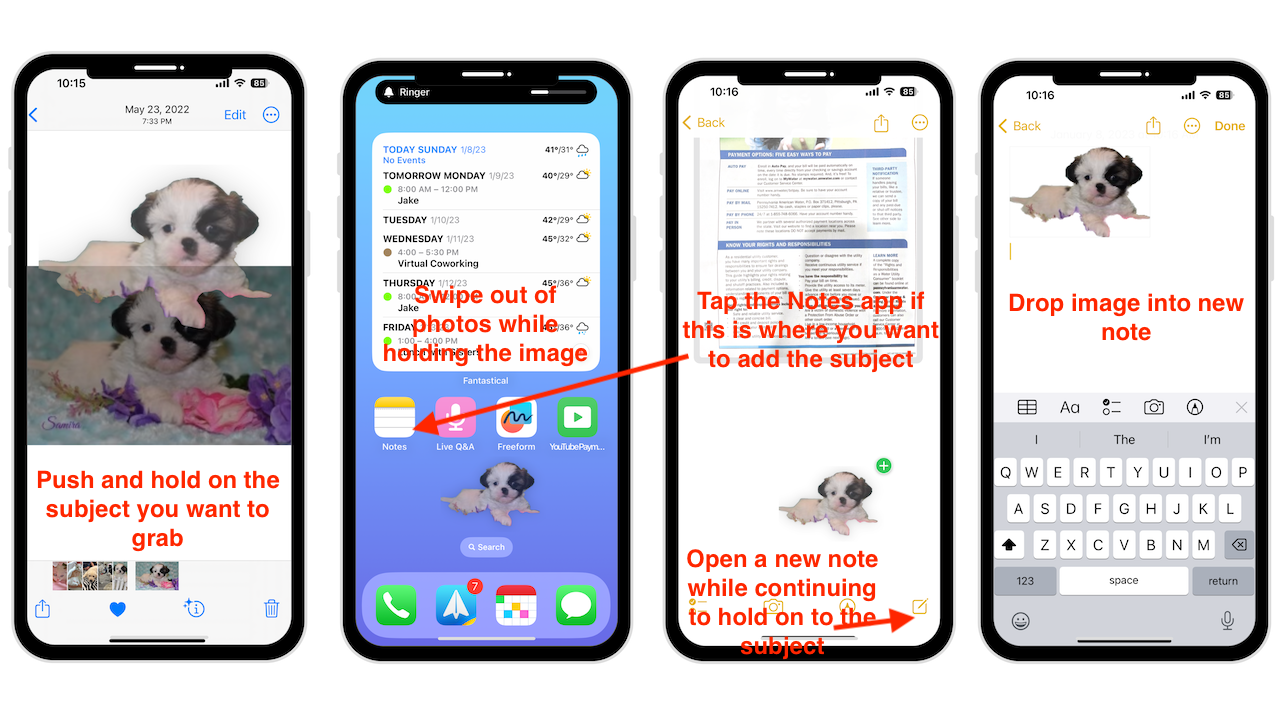
打開觸覺鍵盤
這個新功能增加了輕微的振動在你打字的時候在你的手指下。它可以幫助您減少錯誤並消除可怕的點擊。要打開它:
打開設置選擇聲音和触覺點擊鍵盤反饋切換觸覺要擺脫點擊關閉聲音。
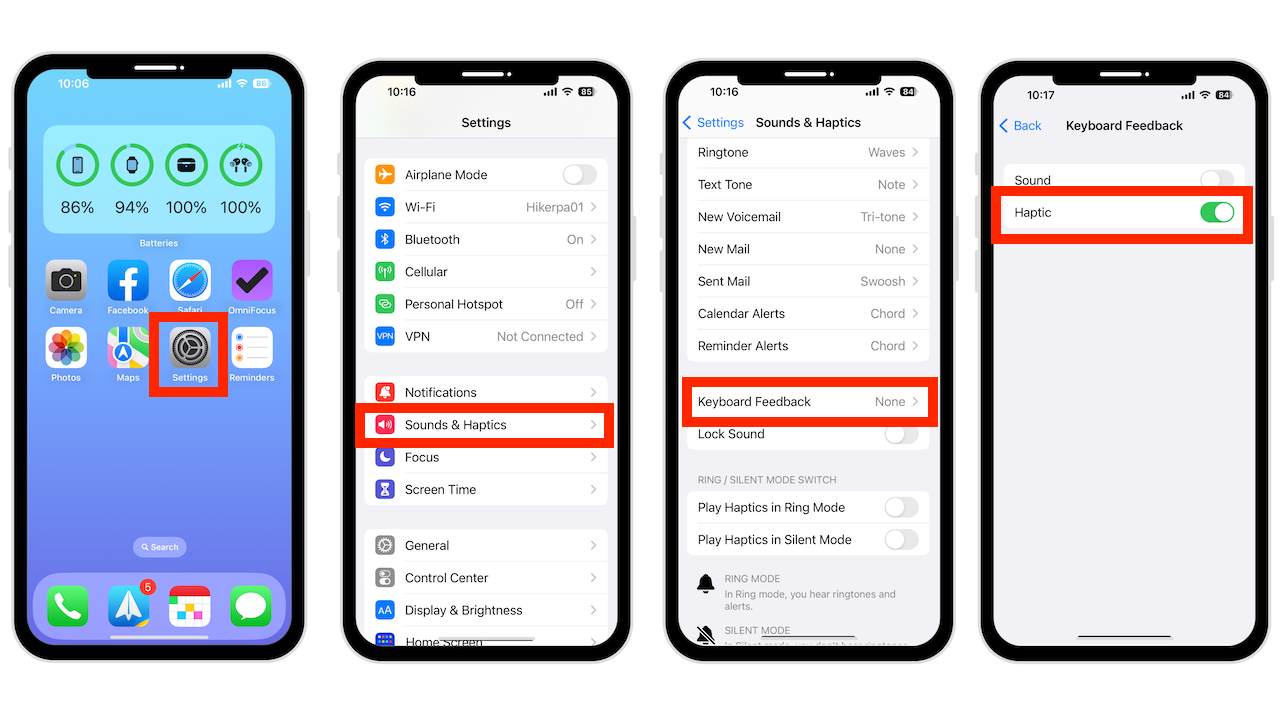
查看手冊
過去,每當您購買電子產品時,它們都會附帶一本手冊。現在有了萬維網,一切都可以在網上找到。甚至 Apple 也維護著最新的 iPhone 用戶指南,其中包含簡單的詳細說明。
您甚至可以將手冊下載到圖書應用程序。因此,即使是技術最嫻熟的人也會發現他們尚未了解的東西。
下載手冊。
結論
這些簡單的提示可幫助您開始掌握 iPhone。在評論中讓我知道您最喜歡哪一個。
在您的設備方面需要幫助嗎?我隨時可以接受免費諮詢。
喜歡視頻嗎?前往我的 YouTube 頻道獲取更多精彩提示。